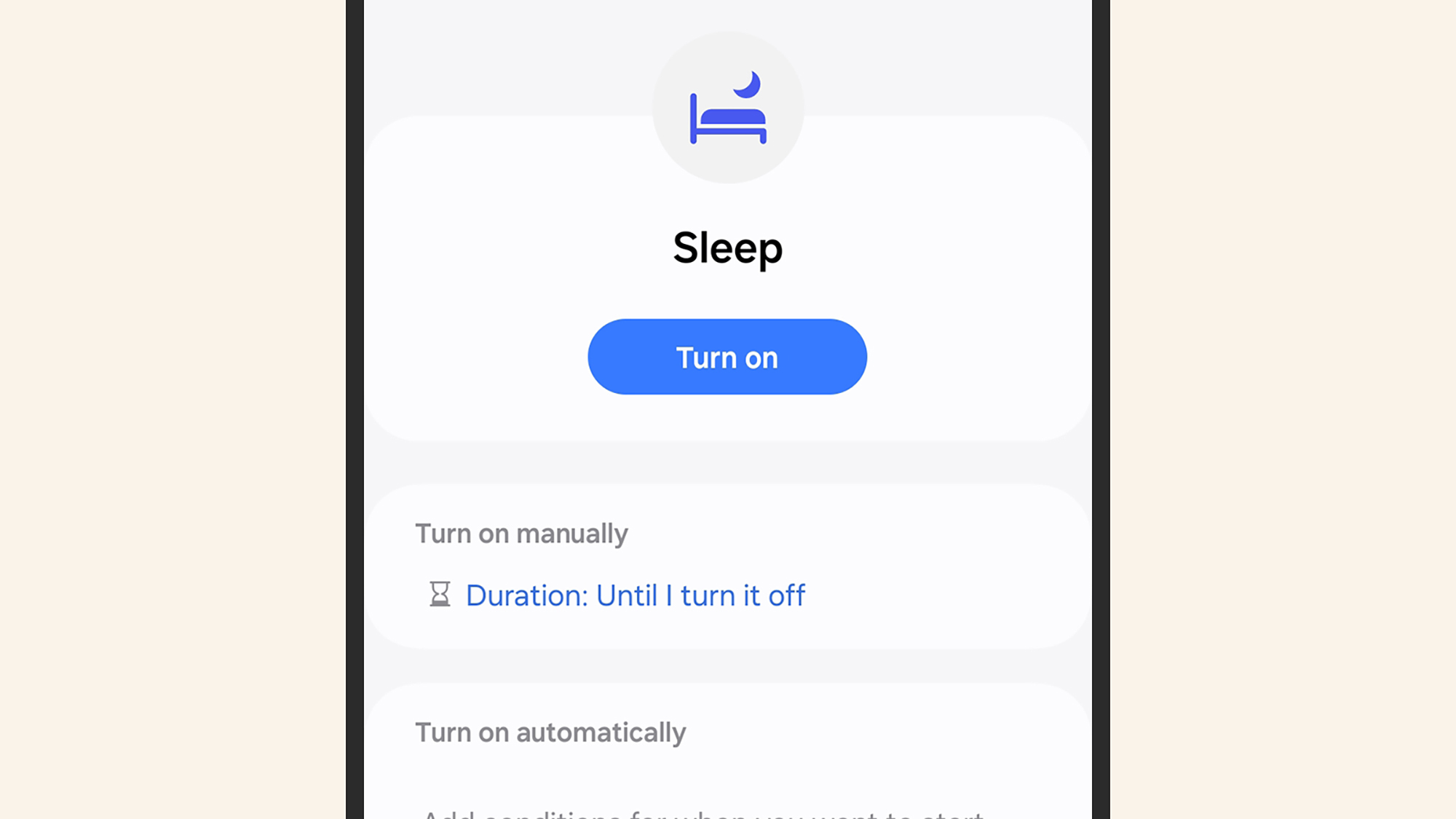Мы все используем наши телефоны по-разному в разное время, и вы не обязательно хотите, чтобы ваше устройство работало одинаково круглосуточно — пока вы спите, пока работаете или путешествуете.
Если у вас есть телефон или планшет Samsung Galaxy, то есть встроенная функция, которая это учитывает, называемая «Режимы». Идея состоит в том, что вы настраиваете несколько режимов для разных сценариев – один для офиса, другой для занятий в тренажерном зале и т. д.
Режимы могут помочь вам использовать Galaxy телефон более умным и эффективным способом – настройка этих режимов не займет много времени, но вы вполне можете полагаться на них каждый день.
Начало работы с режимами
Вы можете найти режимы на своем устройстве Galaxy, зайдя в «Настройки» и нажав Режимы и программы.. Процедуры являются расширением режимов и представляют собой группы действий (например, отключение звука или изменение яркости дисплея), которые вы можете выполнять вместе при активации определенных триггеров.
В Режимах на вкладке вы увидите, что Samsung уже создала для вас шесть режимов, которые являются удобным способом понять, что они собой представляют. Например, коснитесь режима Сон, чтобы увидеть, что он делает: он включит режим «Не беспокоить» и активирует режим оттенков серого, чтобы ваш телефон меньше отвлекал вас, пока вы готовитесь к работе. кровать. Просто нажмите Включить вверху, чтобы активировать спящий режим.
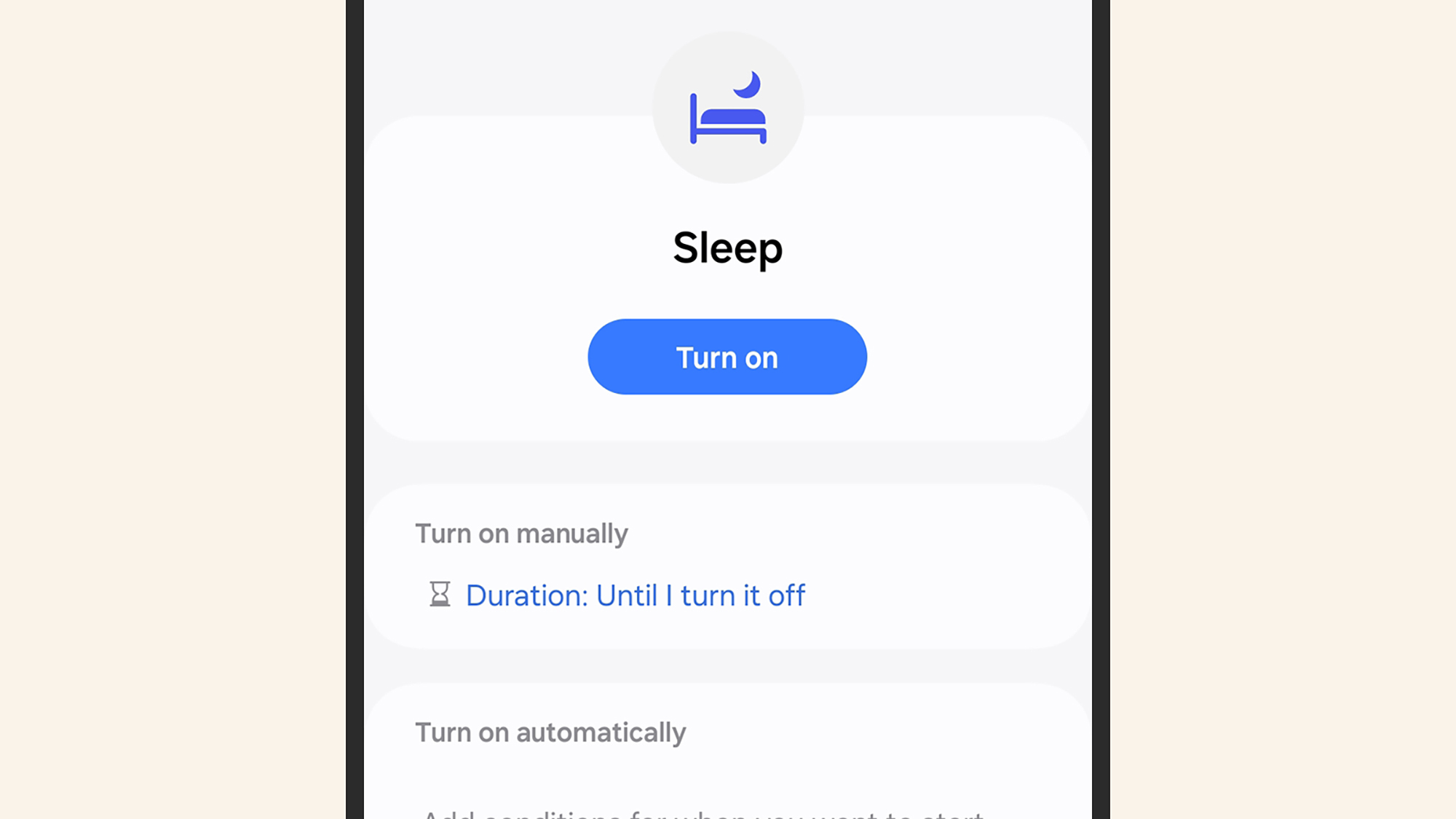 Сон — это один из предустановленных режимов, предоставляемых Samsung. Фото: Lifehacker
Сон — это один из предустановленных режимов, предоставляемых Samsung. Фото: Lifehacker
Некоторые другие предустановленные режимы требуют некоторой настройки, прежде чем они будут готовы к работе. Выберите Расслабиться, а затем .Начните, и вас спросят, как вы хотите настроить этот режим, когда вы расслабляетесь, включая то, хотите ли вы, чтобы этот режим включался автоматически в определенное время или при достижении определенное место.
Все ваши режимы можно настроить таким образом, чтобы они включались автоматически или вручную по вашему желанию. Для некоторых режимов это может иметь смысл: например, рабочий режим включается автоматически, когда вы приходите в офис, и вам не нужно, например, каждый раз помнить об этом. Если вы не хотите автоматической активации, просто нажмите Пропустить.
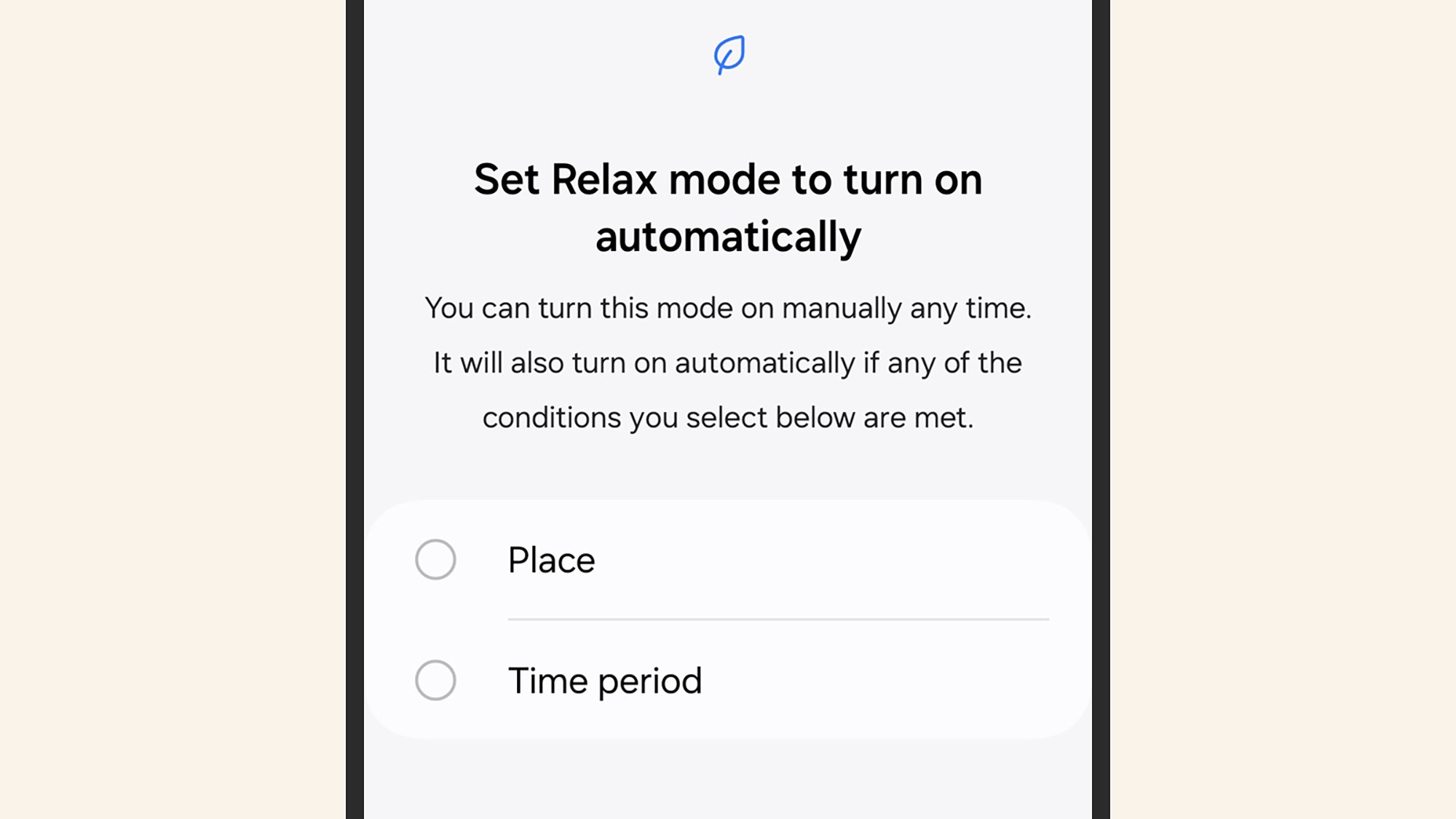 Модули можно включить автоматически или вручную. Фото: Lifehacker
Модули можно включить автоматически или вручную. Фото: Lifehacker
Вам по-прежнему будут задавать вопросы по мере настройки режима и добавлять детали там, где это необходимо, поэтому, если вы хотите уменьшить громкость, возможно, вас спросят, насколько низко вы хотите ее уменьшить. Когда вы пройдете все этапы, этот режим будет готов к использованию вместе с другими в списке.
Вы также можете перейти к режимам с панели быстрых настроек (проведите двумя пальцами вниз от верхней части экрана, чтобы увидеть его). Если вы хотите привести в порядок список режимов и обнаружите, что некоторые из них не используете, откройте режим из списка, нажмите три точки вверху в правом верхнем углу, затем выберите Удалить.
Создание собственных режимов
Помимо шести режимов, с которых Samsung начинает работу, и которые можно настроить по мере необходимости, вы также можете создавать новые с нуля, нажав Добавить режим в конце списка. Вам нужно будет дать новому режиму имя, цвет и значок, чтобы отличать его от других режимов на вашем телефоне.
Новый режим добавляется в ваш список, для него ничего не установлено, поэтому вы можете выбирать различные варианты. Вверху находятся настройки, о которых мы уже упоминали, для автоматического включения режима и его отключения – режимы могут оставаться в силе до тех пор, пока вы их не отключите или пока не истечет определенное время.
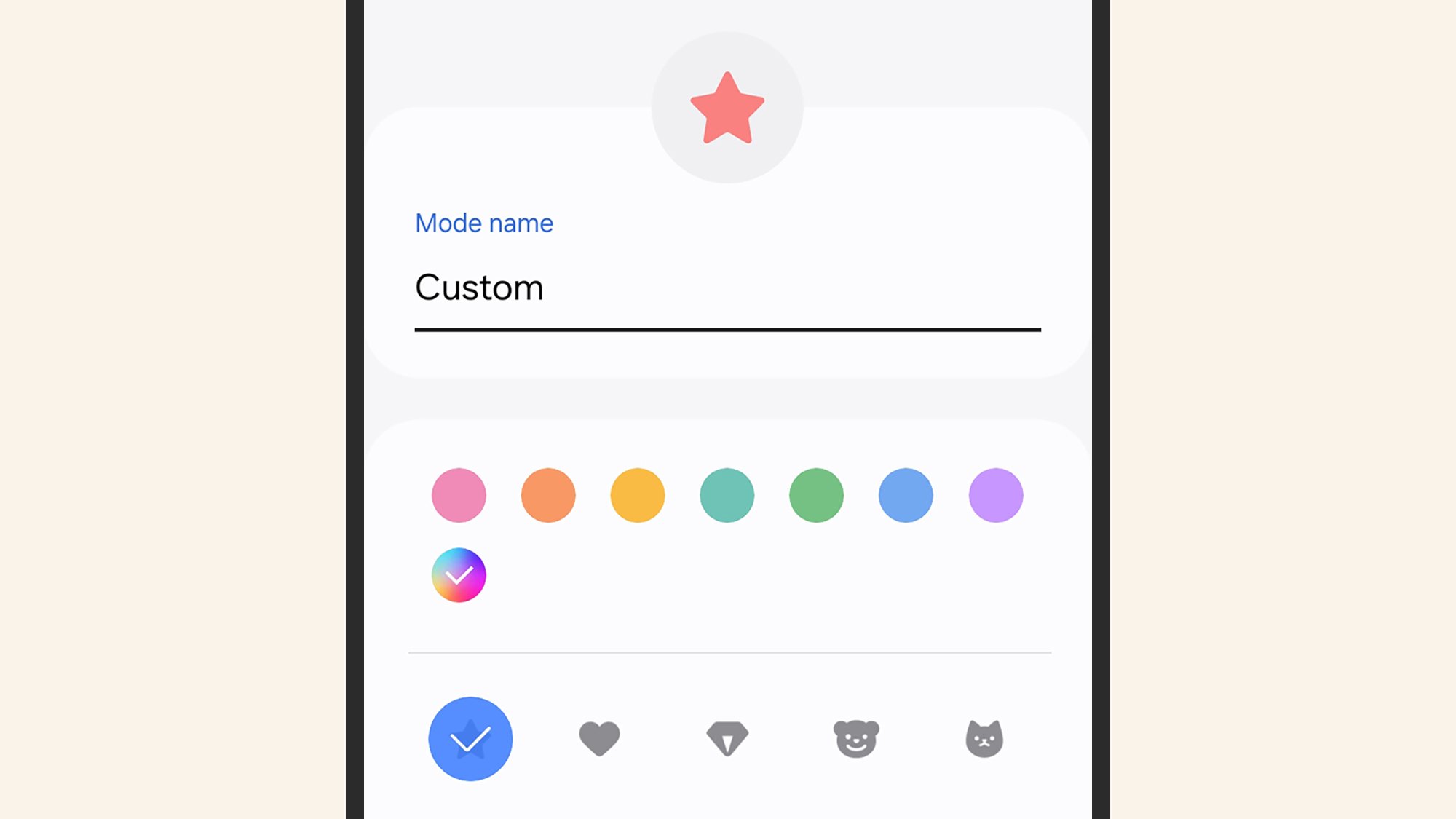 Вы можете назначить своим собственным режимам цвет и значок. Фото: Lifehacker
Вы можете назначить своим собственным режимам цвет и значок. Фото: Lifehacker
Ниже другие параметры режима разделены на три группы: сначала идет группа настроек, связанных с отвлекающими факторами (то есть это режим «Не беспокоить» и любые ограничения на использование приложений, которые вы хотите применить), затем идут все остальные настройки (от включение темного режима для регулировки громкости), и, наконец, у вас есть параметры экрана блокировки и главного экрана. Режимы могут фактически запускать смену обоев, если вы этого хотите.
Мы не будем рассматривать каждый вариант отдельно. , но одним из примеров является параметр Воспроизвести музыку под заголовком Другие действия. Выберите это, и вы сможете выбрать музыкальное приложение для управления воспроизведением – оно просто продолжится с того места, где остановилось, поэтому это может быть полезно как часть режима, который вы хотите активировать утром, когда вы вставай.
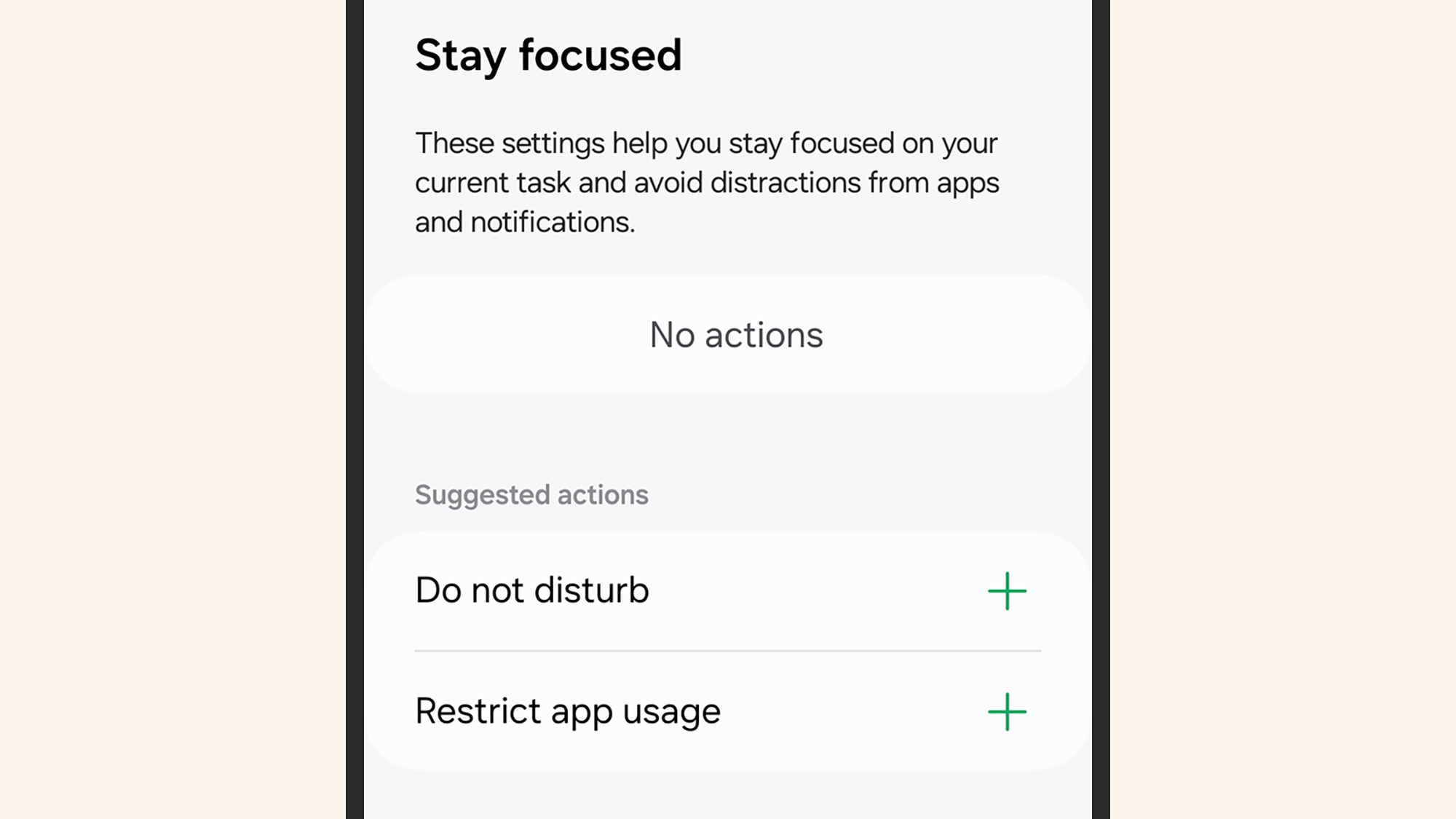 Можно настроить режим «Не беспокоить» и параметры использования приложения. Автор: Lifehacker
Можно настроить режим «Не беспокоить» и параметры использования приложения. Автор: Lifehacker
Справа в конце списка Другие действия есть опция Добавить действие. Это дает вам доступ к множеству дополнительных действий: от отключения Bluetooth до изменения включенного профиля производительности. Вы даже можете заставить свой телефон издавать звуковой сигнал всякий раз, когда включен определенный режим (в разделе Эффекты).
Скоро вы почувствуете, как работают режимы, и все разные возможности. Независимо от того, используете ли вы только один или два избранных или настроили несколько из них на включение и выключение в течение дня, они могут быть действительно полезны для того, чтобы ваш телефон или планшет Galaxy работал так, как вам нужно.
lifehacker.com